- Auteur Lauren Nevill [email protected].
- Public 2023-12-16 18:48.
- Laatst gewijzigd 2025-01-23 15:16.
Elke webpagina ziet er saai en niet-indrukwekkend uit zonder afbeeldingen. Dit kan een bedrijfslogo zijn, productmonsters, persoonlijke foto's of een avatar, maar afbeeldingen op de site moeten aanwezig zijn.
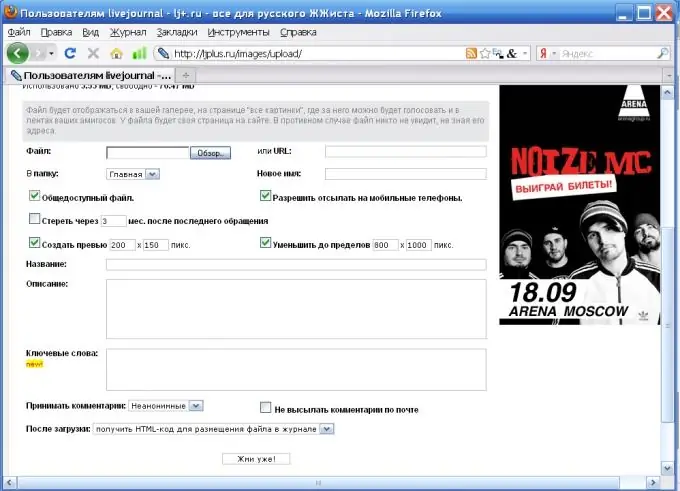
instructies:
Stap 1
Om een afbeelding op internet in te voegen (juist om een afbeelding op een webpagina te plaatsen), gebruikt u het src-attribuut van de HTML img-tag. De img-tag heeft geen eindtag nodig. In dit geval is photo.jpg
Stap 2
Als er veel afbeeldingen zijn en deze betrekking hebben op verschillende onderwerpen, is het beter om ze in aparte mappen te plaatsen en de mappen een naam te geven in overeenstemming met de gebeurtenis waaraan de afbeeldingen zijn gewijd. Dan ziet het adres in het src-attribuut er iets anders uit. Merry / photo.jpg
Stap 3
Als u een foto op internet vindt en de ontdekking met vrienden wilt delen, moet u het volledige webadres registreren
Stap 4
Gebruik het href-attribuut van de ancor-ankertag om van de afbeelding een link te maken
Hier is Mypage.html een pagina op internet, photo.jpg
Stap 5
Een grote verscheidenheid aan sociale netwerken - "Vkontakte", "My World", "Facebook" en anderen - nodigt haar leden uit om hun foto's op hun persoonlijke pagina's te plaatsen. Het is eenvoudig genoeg om dit te doen en u hoeft geen HTML-codes te schrijven. Klik op de knop "Foto toevoegen", klik vervolgens in het veld "Bladeren" op het driehoekje met de bovenkant naar beneden en geef het pad naar je foto aan: eerst de logische schijf met de map met foto's, dan de map zelf en de gewenste afbeelding. In de regel kunt u met de service meerdere foto's tegelijk uploaden. Klik op de knop "Meer" of "Toevoegen" en herhaal de procedure. Nadat u alle vereiste bestanden hebt gemarkeerd, klikt u op de knop "Uploaden".
Stap 6
Om een foto naar LJ te uploaden, is het erg handig om de bron te gebruike
Registreer je erop met de bijnaam waaronder je LJ houdt. Op het tabblad "Afbeeldingen" wordt u gevraagd om foto's via de link te uploaden. Klik in het veld "Bestand" op de knop "Bladeren" en markeer de gewenste afbeeldingen. Vink de selectievakjes aan van de velden met de parameters die u denkt in te stellen en klik op de knop "Klik al!"






